1、双击桌面Excel快捷方式图标启动Excel,也可以通过点击Windows开始菜单里的Excel应用启动。
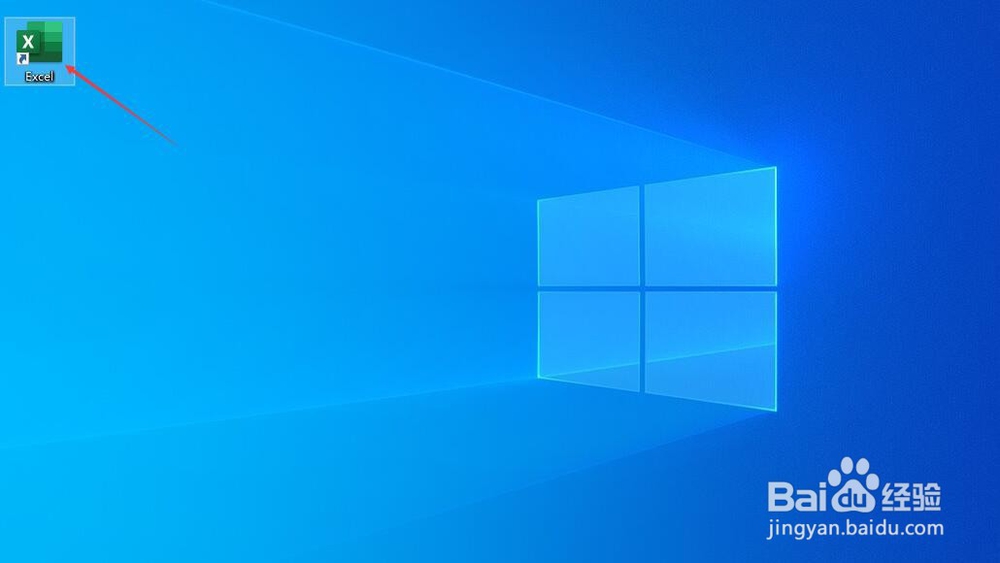
2、启动Excel后点击开始,然后点击浏览。

3、在打开对话框中,通过修改地址栏所在目录位置找到需要打开的文件,选中后点击打开。

4、本文以判断成绩是否优秀(即3科成绩均在95分以上)为例,先输入列名“是否优秀”,将光标移动到这列的第1个单元格,点击“fx”打开插入函数对话框。
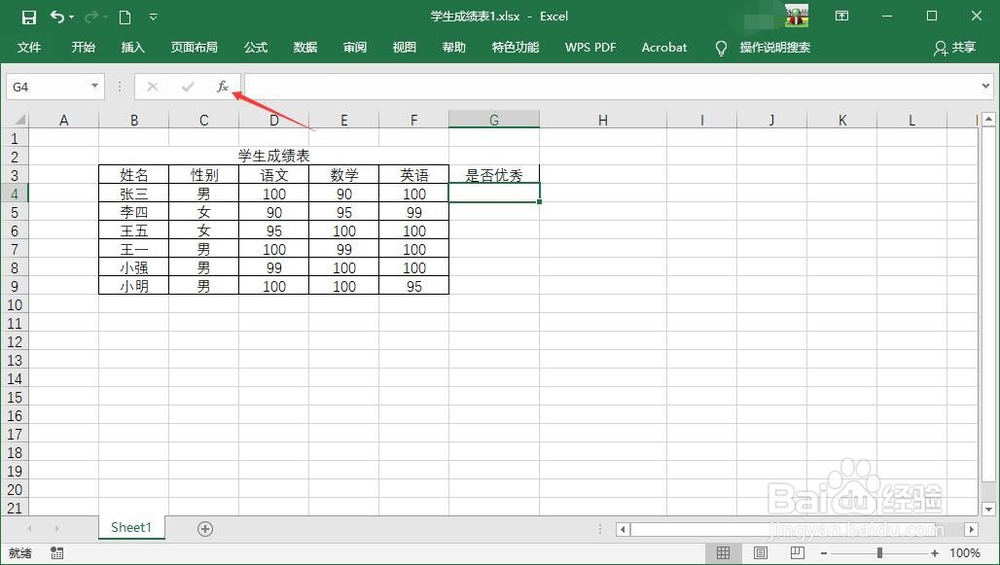
5、在插入函数对话框,类别选择“逻辑”,选中“AND”然后点击确定。
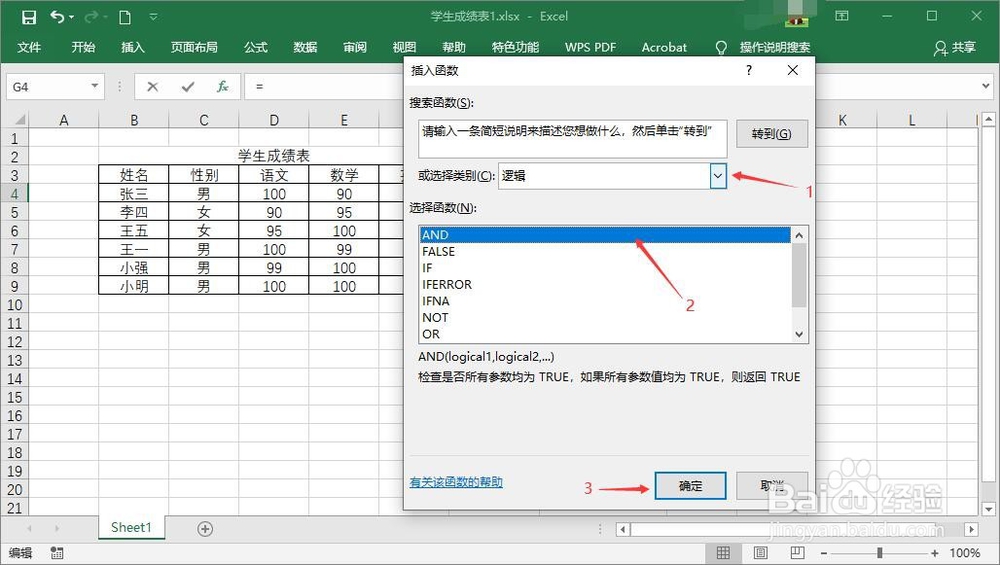
6、分别在Logical1-3中输入条件,可以先点击后面的图标在Excel中选中单元格再增加判断条件“>95”,或直接输入条件,3个条件输入完成后点击确定。
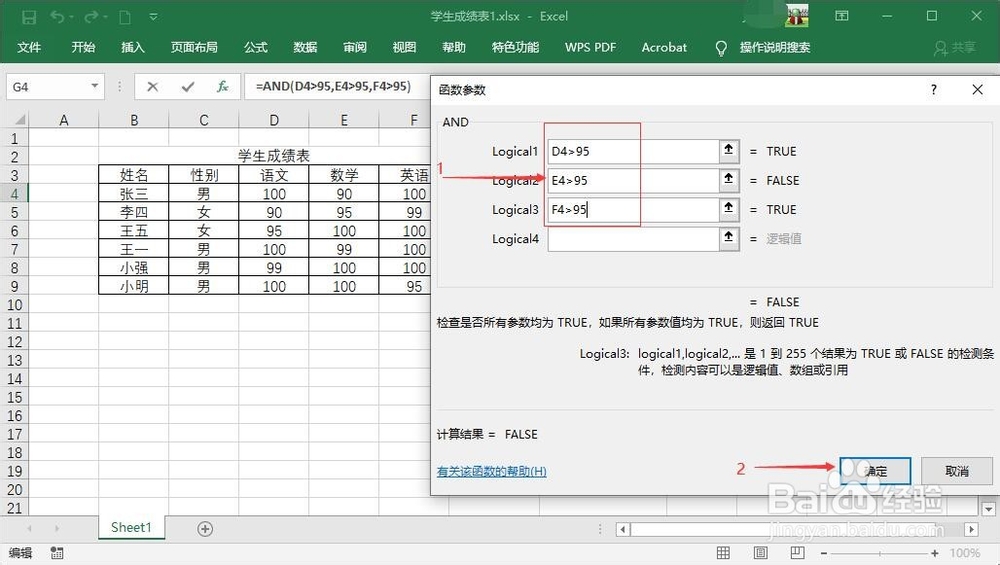
7、此时判断出张三的不是优秀,逻辑判断值的结果返回TRUE(真)或False(假),返回TRUE即表示满足条件。使用鼠标向下拖动方式填充完剩余单元格。

